Maison >Problème commun >Tutoriel de bureau de thème personnalisé Win7
Tutoriel de bureau de thème personnalisé Win7
- PHPzavant
- 2023-06-29 22:13:262871parcourir
Comment personnaliser le thème du bureau dans le système Win7 ? Comment créer votre propre bureau à thème dans le système Win7 ? Lorsque nous utilisons le système Win7, si nous ne sommes pas satisfaits des thèmes et des fonds d'écran du système, nous pouvons créer notre propre bureau à thème. Si vous savez comment fonctionner, cet article partagera avec vous les étapes détaillées de création d'un thème de bureau personnalisé pour le système Win7. Jetons un coup d'œil ! 🎜# Win7 Étapes détaillées pour créer un thème de bureau créé par le système
1. Allumez d'abord l'ordinateur et préparez les images pour créer des fonds d'écran. Vous pouvez télécharger celles que vous aimez en ligne. Comme le montre l'image : 
2. Entrez dans le bureau du système Windows 7, puis cliquez avec le bouton droit sur la zone vide du bureau pour faites apparaître l'option de menu et sélectionnez l'une des options de menu personnalisées. Comme le montre l'image :
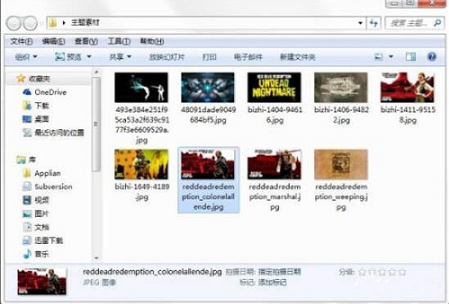
3. Entrez dans l'interface d'opération du thème. Comme le montre l'image :
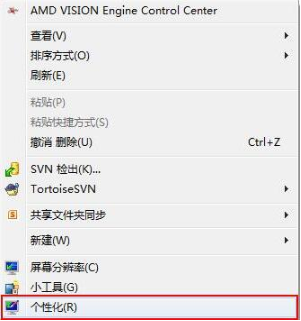
4. Cliquez sur l'arrière-plan du bureau en bas de la page. Comme le montre l'image :
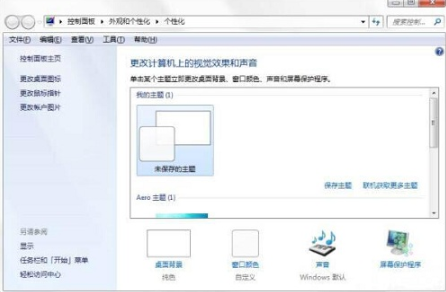
5. Entrez dans la nouvelle fenêtre et demandez de sélectionner le chemin du fichier de fond d'écran (l'emplacement du dossier), utilisez Parcourir, sélectionnez l'image que vous venez de préparer et cliquez sur OK. Comme le montre l'image :
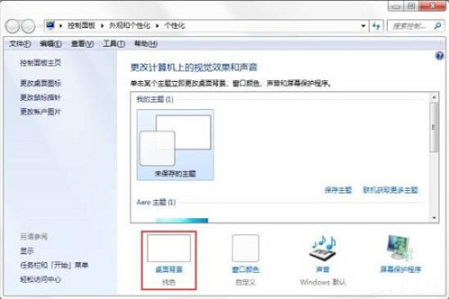
6. Vous pouvez également filtrer les images requises dans cette position. Une fois sélectionnée, cliquez sur le bouton Enregistrer la modification ci-dessous. termine l'intégration des fichiers de fond d'écran. Comme le montre l'image :
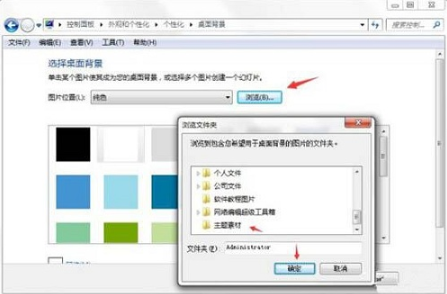
7. Ensuite, revenez à l'interface personnalisée d'origine, mais le thème n'est pas enregistré pour le moment. fond d'écran sur cette machine. Comme le montre l'image :
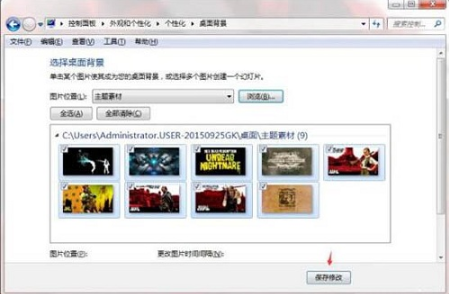
8. Sélectionnez la collection de fonds d'écran (icône) que vous venez de créer, puis cliquez sur Enregistrer le thème pour enregistrer le thème. Comme le montre l'image :
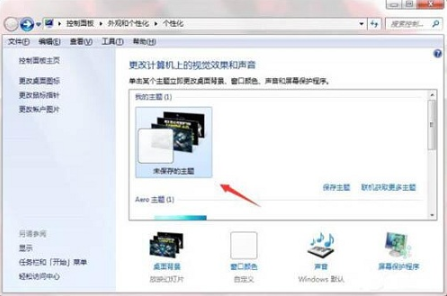
9. La boîte de sauvegarde apparaît, entrez le nom du thème souhaité, puis cliquez sur Enregistrer pour passer au suivant. étape. Comme le montre l'image :
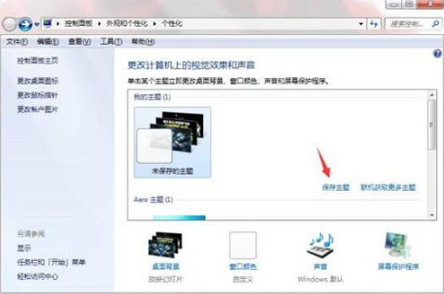
10. À ce stade, le thème est enregistré avec succès, mais si nous voulons faire une sauvegarde ou le copier sur un autre ordinateur pour l'utiliser Si vous l'utilisez sur d'autres ordinateurs, vous devez également enregistrer le fichier de ce thème afin qu'il puisse être facilement copié et utilisé.
11. Cliquez sur le thème enregistré, faites un clic droit pour faire apparaître le menu et sélectionnez « Enregistrer le thème pour le partage » pour passer à l'étape suivante de l'enregistrement. Comme le montre l'image : 
12. La sélection du chemin d'enregistrement du fichier apparaît. Après la sélection, cliquez sur Enregistrer ci-dessous pour commencer l'enregistrement. Comme le montre l'image :
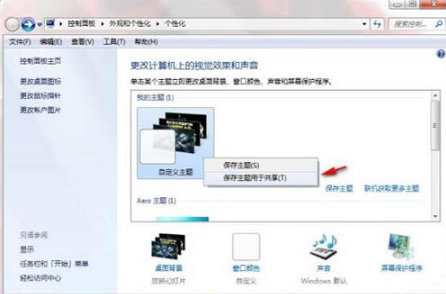
13. Le fichier de thème est en cours d'enregistrement. Comme le montre l'image :
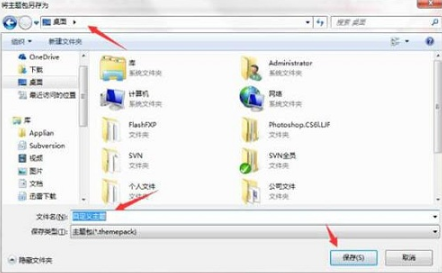
14. Après un certain temps, le fichier de thème est enregistré avec succès. Cliquez pour afficher pour vérifier qu'il a réussi et qu'il peut être enregistré. être utilisé.
Ce qui précède est l'intégralité du contenu de [Comment personnaliser le bureau à thème pour le système Win7 - Guide de personnalisation du bureau à thème pour le système Win7]. Des didacticiels plus intéressants sont sur ce site !
Ce qui précède est le contenu détaillé de. pour plus d'informations, suivez d'autres articles connexes sur le site Web de PHP en chinois!

